相信大家对于excel并不陌生,它可是三大办公利器之一,专门用于各种数据的处理,统计和分析。但是单一的数据难免会使人感到枯燥和乏味,有什么办法可以解决这种状况呢?相信不少朋友已经想到了,对,那就是添加图表,相比单纯的数据,图表更加生动更加形象,那么在Excel中怎么制作图表?下面小编就为大家介绍excel图表制作方法,来看看吧!
方法/步骤
打开MS office中的excel表格。
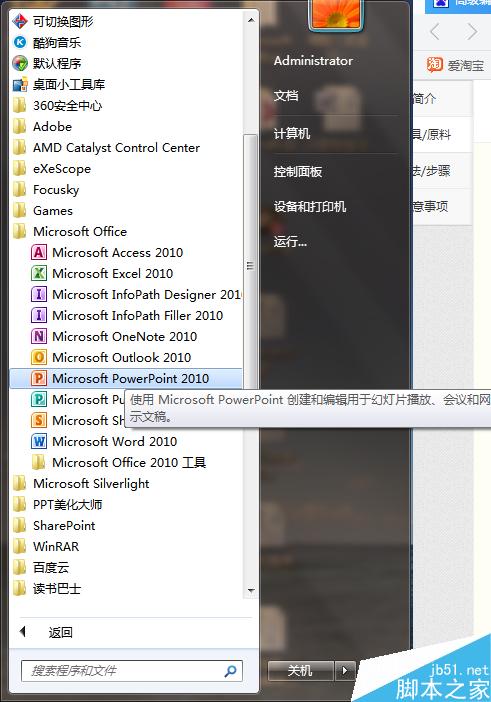
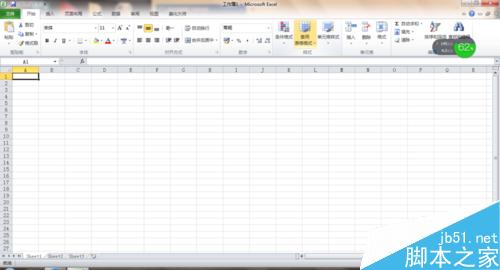
点击左上角的开始,选择要打开的文件。
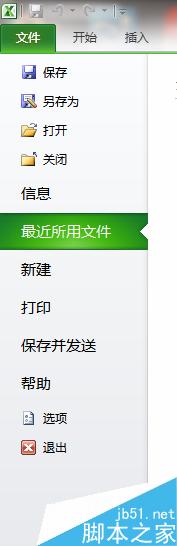
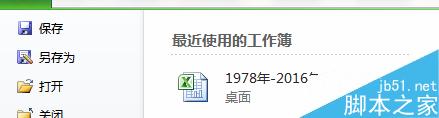
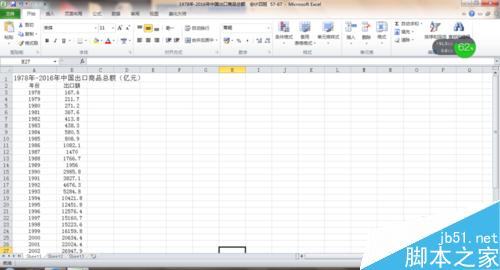
选择数据区域,点击上方的插入按钮,选择图表中的类型(以柱形图为例)。
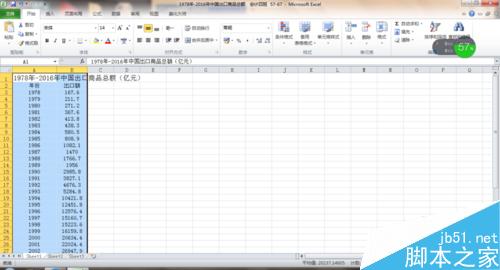
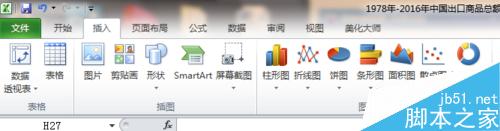
插入图表,如图。下面对表格进行修改。
在excel中怎么冻结标题行或标题列?
在工作中,会遇到需要录入很多的数据的时候,就可以通过“冻结窗口”,让行列标题始终在窗口区域中。那么在excel中怎么冻结标题行或标题列?下面小编就为大家详细介绍一下,来看看吧
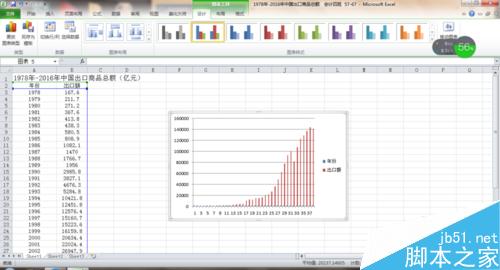
在图表上右击,点击“选择数据区域”,选中“年份”,选择数据区域。

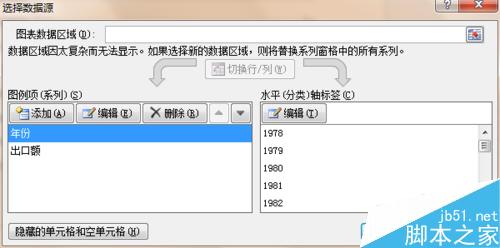
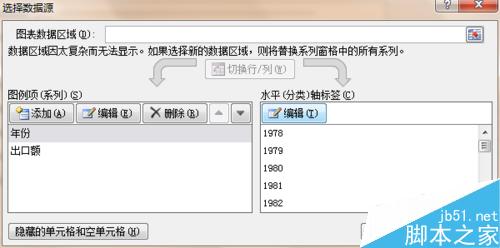
再选中“出口额”,点击“编辑”。
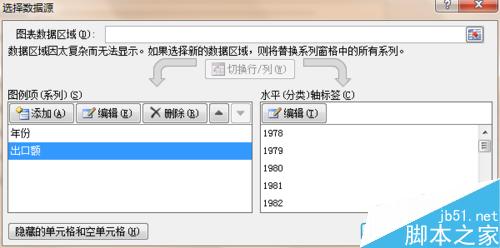
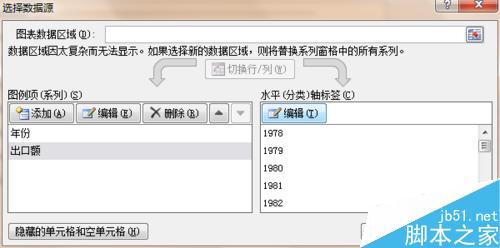
点击“确定”,图表就完成啦。
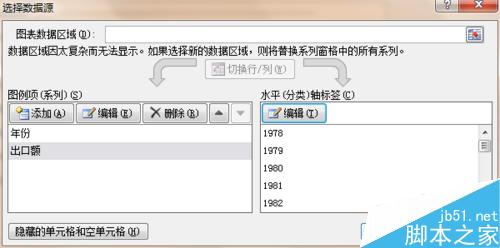
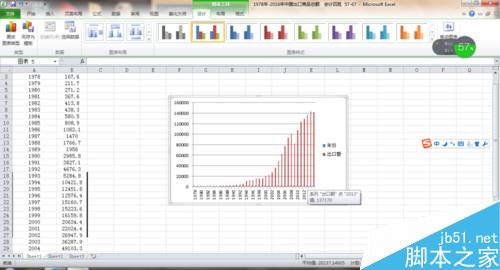
点击保存,关闭文档,图表就完成了。
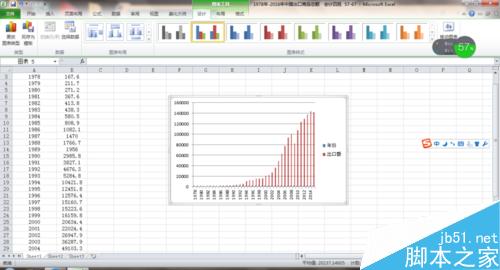
以上就是excel图表制作教程,操作不是很难,大家学会了吗?希望能对大家有所帮助!
excel应用程序中如何对内容进行复制和剪切?
excel单元格数据可以快速的复制和剪切,一般excel高手很少用到比较低级的复制粘贴,而是使用其他的各种快速复制技巧,不过为了让新手了解一下,我也介绍了一下简单的方法。这些技巧其实也无所谓难不难,只要你记住了,稍加练习也能熟练掌握






